Lösungen zum erfolgreichen Rooten von Moto G
10. Mai 2022 • Abgelegt unter: Alle Lösungen, damit iOS und Android Sm ausführen • Bewährte Lösungen
Moto G ist wahrscheinlich eines der am weitesten verbreiteten und beliebtesten Smartphones von Motorola. Das Gerät hat verschiedene Generationen (erste, zweite, dritte usw.) und verfügt über ein hochmodernes Android-Betriebssystem. Es ist auch vollgepackt mit zahlreichen Funktionen, darunter ein schneller Prozessor und eine zuverlässige Kamera. Wie bei jedem anderen Android-Gerät müssen Sie Moto G rooten, um seine Leistung wirklich nutzen zu können. In diesem umfassenden Artikel stellen wir Ihnen zwei verschiedene Möglichkeiten zum Rooten von Motorola Moto G vor. Außerdem machen wir Sie vertraut mit allen Voraussetzungen, die man erfüllen sollte, bevor man einen Rooting-Vorgang durchführt. Fangen wir an.
Teil 1: Voraussetzungen
Einer der häufigsten Fehler, die Benutzer machen, bevor sie das Moto G oder ein anderes Android-Telefon rooten, ist der Mangel an Recherche. Wenn Sie es nicht richtig machen, können Sie am Ende auch Ihre Software und ihre Firmware beschädigen. Auch beklagen sich die meisten Nutzer über den Datenverlust, da beim Rooten meist die Nutzerdaten vom Gerät entfernt werden. Um sicherzustellen, dass Sie nicht in eine unvorhergesehene Situation wie diese geraten, konzentrieren Sie sich auf diese wichtigen Voraussetzungen.
1. Stellen Sie sicher, dass Sie eine Sicherungskopie Ihrer Daten erstellt haben. Nach dem Ausführen des Root-Vorgangs würde Ihr Gerät alle Benutzerdaten entfernen.
2. Versuchen Sie, Ihren Akku vor Beginn des Rootens zu 100 % aufzuladen. Der gesamte Betrieb kann beeinträchtigt werden, wenn Ihr Akku zwischendurch leer wird. Auf jeden Fall sollte es nicht weniger als 60 % aufgeladen sein.
3. Die USB-Debugging-Option sollte aktiviert sein. Dazu müssen Sie zu den „Einstellungen“ gehen und ganz nach unten zur „Entwickleroption“ gehen. Schalten Sie es ein und aktivieren Sie das USB-Debugging.
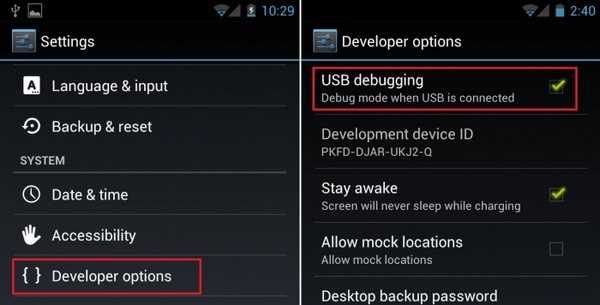
4. Installieren Sie alle wichtigen Treiber auf Ihrem Telefon. Sie können entweder die offizielle Motorola-Website besuchen oder die Treiber von hier herunterladen .
5. Es gibt einige Antiviren- und Firewall-Einstellungen, die den Root-Vorgang deaktivieren. Stellen Sie zum Rooten des Motorola Moto G sicher, dass Sie die eingebaute Firewall deaktiviert haben.
6. Außerdem sollte der Bootloader Ihres Geräts entsperrt sein. Sie können dies tun, indem Sie die offizielle Motorola-Website hier besuchen .
7. Verwenden Sie schließlich eine zuverlässige Rooting-Software. Dadurch wird sichergestellt, dass Ihr Gerät dabei nicht beschädigt wird. Wir haben hier zwei der vertrauenswürdigsten Methoden entwickelt, um Moto G zu rooten. Du kannst sie auf jeden Fall ausprobieren.
Teil 2: Root Moto G mit Superboot
Wenn Sie etwas anderes ausprobieren möchten, ist Superboot eine großartige Alternative zu Android Root. Es ist zwar nicht so umfassend wie Dr.Fone, aber es ist ziemlich sicher und wird von vielen Moto G-Benutzern verwendet. Befolgen Sie diese schrittweisen Anweisungen, um das Moto G mit Superboot zu rooten:
1. Zunächst müssen Sie das Android SDK auf Ihrem System installieren. Sie können es hier herunterladen .
2. Laden Sie Superboot hier herunter . Entpacken Sie die Datei an einem bekannten Speicherort in Ihrem System. Der Dateiname wäre „r2-motog-superboot.zip“.
3. Schalten Sie Ihr Moto G aus und drücken Sie gleichzeitig die Ein-/Aus- und die Leiser-Taste. Dadurch wird Ihr Gerät in den Bootloader-Modus versetzt.
4. Jetzt können Sie Ihr Gerät einfach über ein USB-Kabel mit Ihrem System verbinden.
5. Das Verfahren ist für Windows-, Linux- und Mac-Benutzer ziemlich unterschiedlich. Windows-Benutzer müssen lediglich den Befehl superboot-windows.bat auf dem Terminal ausführen. Stellen Sie sicher, dass Sie dabei über Administratorrechte verfügen.
6. Wenn Sie ein MAC-Benutzer sind, müssen Sie das Terminal öffnen und den Ordner erreichen, der die neu extrahierten Dateien enthält. Führen Sie einfach diese Befehle aus:
chmod +x superboot-mac.sh
sudo ./superboot-mac.sh
7. Schließlich müssen Linux-Benutzer auch denselben Ordner erreichen, der diese Dateien enthält, und diese Befehle auf dem Terminal ausführen:
chmod +x superboot - linux .sh
sudo ./superboot-linux.sh
8. Jetzt müssen Sie Ihr Gerät nur noch neu starten. Wenn es sich einschaltet, werden Sie feststellen, dass Ihr Gerät gerootet wurde.
Einer der Hauptnachteile der Verwendung von Superboot ist seine Komplexität. Möglicherweise müssen Sie etwas Zeit investieren, um diese Aufgabe fehlerfrei auszuführen. Wenn Sie denken, dass es kompliziert ist, können Sie Motorola Moto G jederzeit mit Android Root rooten.
Wenn Sie Ihr Gerät jetzt erfolgreich gerootet haben, können Sie es einfach zu seinem wahren Potenzial nutzen. Vom Herunterladen der nicht autorisierten Apps bis zum Anpassen der integrierten Apps können Sie jetzt mit Sicherheit das Beste aus Ihrem Gerät herausholen. Viel Spaß mit Ihrem gerooteten Moto G!
Android-Root
- Generisches Android-Root
- Samsung-Root
- Samsung Galaxy S3 rooten
- Samsung Galaxy S4 rooten
- Samsung Galaxy S5 rooten
- Grundnote 4 auf 6.0
- Grundton 3
- Samsung S7 rooten
- Samsung J7 rooten
- Jailbreak Samsung
- Motorola-Wurzel
- LG-Root
- HTC-Stamm
- Nexus-Wurzel
- Sony-Root
- Huawei-Root
- ZTE-Stamm
- Zenfone-Wurzel
- Root-Alternativen
- KingRoot-App
- Root-Explorer
- Root-Meister
- Root-Tools mit einem Klick
- König Wurzel
- Odin-Wurzel
- Root-APKs
- Automatisches CF-Root
- Ein-Klick-Root-APK
- Wolkenwurzel
- SRS-Root-APK
- iRoot-APK
- Root-Toplisten
- Apps ohne Root ausblenden
- Kostenloser In-App-Kauf KEIN Root
- 50 Apps für gerootete Benutzer
- Root-Browser
- Root-Datei-Manager
- Keine Root-Firewall
- WLAN hacken ohne root
- AZ Screen Recorder-Alternativen
- Knopf-Retter nicht Wurzel
- Samsung-Root-Apps
- Samsung-Root-Software
- Android-Root-Tool
- Dinge, die vor dem Rooten zu tun sind
- Root-Installer
- Beste Telefone zum Rooten
- Die besten Bloatware-Entferner
- Wurzel ausblenden
- Bloatware löschen




James Davis
Mitarbeiter Redakteur